- Не работает Ютуб на приставке Андроид, а страдаем мы
- Причины неисправности
- Что делать
- Почистите историю, кэш и сохраненную информацию
- Проверьте подключение к Интернету
- Проверьте Гугл аккаунт
- Обновите программу
- Разгрузите оборудование
- Удалите лишнее ПО и проверьте Андроид приставку на вирусы
- Вернитесь к прошлой версии
- «Действие запрещено» в YouTube на Smart TV телевизоре с Android или приставке. Что делать?
- Как исправить ошибку «Действие запрещено» в YouTube на Смарт ТВ телевизоре?
- Обновляем или удаляем обновление YouTube
- Удаляем данные и кэш
- Установка Smart YouTube TV или SmartTube Next на телевизор с Android
Не работает Ютуб на приставке Андроид, а страдаем мы
В Сети нередко встречаются жалобы, мол, на Андроид приставке не работает Ютуб. При появлении таких проблем многие винят само устройство, идут с ним в сервисный центр и даже тратят деньги на покупку нового девайса. Но не стоит торопиться с выводами, ведь многие неисправности легко устранить самостоятельно и без дополнительных трат.
Причины неисправности
Для начала разберемся, почему на Андроид приставке вдруг перестал работать Ютуб. На многих устройствах программа входит в список предустановленного ПО, но в некоторых моделях приложение приходится скачивать с Гугл Плей самостоятельно.
Причины сбоев в работе сервиса Ютуб условно делятся на две категории:
- Внешние . Зависят от состояния сервера и скорости предоставления информации.
- Внутренние . Связаны с оборудованием пользователя или Интернетом.
Выделим основные объяснения, почему иногда не работает Ютуб на приставке с ОС Андроид:
- Сбой в работе ОС Андроид-приставки.
- Нехватка свободной памяти для запуска приложения на устройстве.
- Конфликт с другими программами.
- Сбой в присоединении к учетной записи (аккаунту Гугл).
- Негативное действие вредоносного ПО.
- Выход из строя оборудования.
- Низкая скорость подключения.
- Запрет доступа к Ютуб из учетной записки. К примеру, на Андроид приставке может быть включена опция Родительский контроль.
- Неправильные настройки сетевого подключения.
- Некорректная работа Гугл Плей или Гугл Сервис Фреймворк.
Из приведенного перечня видно, что причин отказа работы Ютуб на Андроид приставке более, чем достаточно. На этом фоне важно знать, как действовать для устранения неисправностей.
Что делать
При восстановлении работоспособности YouTube начните с простых шагов и постепенно переходите к более сложным настройкам.
Почистите историю, кэш и сохраненную информацию
Если вдруг не работает Ютуб на ТВ приставке Андроид, начните с удаления лишнего «мусора». Сделайте следующие шаги:
- Войдите в раздел Настройки.
- Перейдите в Приложения.
- Отыщите в перечне Ютуб.
- Удалите данные и почистите кэш.
Если YouTube открылся, но работает неправильно, попробуйте почистить историю. Для этого пройдите следующие шаги:
- Перейдите в программу.
- Кликните на иконку своего аккаунта.
- Войдите в секцию Настройки.
- Перейдите в раздел История и конфиденциальность.
- Жмите на кнопки Очистить историю просмотра / Поиска.
После выполнения этих шагов перезапустите программу и / или оборудование.
Проверьте подключение к Интернету
Иногда на Андроид приставке не работает Ютуб из-за отсутствия подключения к Сети. Для проверки откройте браузер на девайсе и попробуйте войти на какой-то другой сайт.
Если с этим нет проблем, и Интернет работает, значит, YouTube дал сбой по иной причине. При наличии трудностей в соединении с Интернетом появляется сообщение об отсутствии подключения к Сети. Для решения проблемы попробуйте перезагрузить приставку и подключиться заново к Интернету.
Проверьте Гугл аккаунт
Бывают ситуации, когда Ютуб на Андроид приставке запускается, но видео не работает. Причиной могут быть сбои в работе учетной записи. Для решения проблемы сделайте следующее:
- Войдите в настройки.
- Выйдите из учетной записи.
- Подключитесь снова путем ввода личного логина и пароля.
Для проверки версии проверьте, доступны ли другие Гугл-сервисы — Gmail-почта, Карты или другие опции. Как вариант, авторизуйтесь на YouTube под другими данными. Если трудности возникают только в одном каком-то профиле, убедитесь в правильности его настроек и отсутствии блокировок. Проверьте софт на факт включения родительского контроля. Если он активен, деактивируйте опцию.
Обновите программу
Если на Андроид приставке вдруг не работает Ютуб, причиной может быть применение устаревшей версии. Как правило, приложение обновляется автоматически, но при отсутствии результата сделайте работу вручную через Гугл Плей или настройки программы.
Разгрузите оборудование
Бывают ситуации, когда приложение YouTube не открывается из-за нехватки ОЗУ в устройстве с Android. В таких обстоятельствах закройте лишние приложения и тем самым разгрузите девайс. Проблема часто проявляется при попытке посмотреть объемный ролик в высоком разрешении.
Удалите лишнее ПО и проверьте Андроид приставку на вирусы
Бывают ситуации, когда на девайсе не работает Ютуб после установки какой-то программы. Попробуйте удалить ее полностью, а после проверьте работоспособность сервера. Как вариант, деинсталлируйте все программы, которые были установлены за последнее время. Как только вы убедитесь, что Ютуб работает, возвращайте софт по одному и контролируйте работу видеохостинга.
Дополнительно проверьте ОС Андроид на вирусы. Для этого можно скачать любое из доступных приложений на Гугл Плей и выполнить сканирование.
Вернитесь к прошлой версии
Если проблема появилась после обновления ПО на приставке, попробуйте «откатиться» к прошлой версии Андроид. Трудность в том, что для этого требуется прошивка оборудования и наличие определенных знаний. При отсутствии опыта лучше обратиться за помощью к профессионалам.
Теперь вы знаете, почему на Андроид приставке часто не работает Ютуб, и что делать для устранения проблемы. Начните с простой перезагрузки оборудования, проверки Интернета и обновления ПО. Если это не помогло, может потребоваться удаление конфликтующих программ, очистка истории и другие шаги. Также проблема может скрываться в самом сервисе, который временно не работает. В таком случае необходимо просто подождать восстановления его работоспособности.
Источник
«Действие запрещено» в YouTube на Smart TV телевизоре с Android или приставке. Что делать?
Решил написать отдельную, небольшую статью по ошибке «Действие запрещено» (на украинском языке: «Ця дія заборонена») , или «Произошла ошибка» при запуске YouTube, которая не редко появляется на Smart TV телевизорах и приставках на Android. Решения, который вы найдете в этой статье помогут решить и другие проблемы с установкой, запуском и работой приложения YouTube на телевизорах с Android. Чаще всего эта проблема встречается на телевизорах KIVI, Philips, Sony, Doffler, BBK, Panasonic, Gazer, Satelit, Ergo, Prestigio, Skyworth, Thomson, Realme, Haier, Bravis, SETUP, Hisense и т. д.
Несмотря на то, что оба продукта разработаны компанией Google, очень часто при запуске приложения YouTube можно увидеть «Действие запрещено», какую-то другую ошибку, или просто черный экран. Приложение не запускается, не удается войти в свой аккаунт и т. д.

Очень много разных решений я уже собрал в следующей статье: Почему не работает YouTube на телевизоре Smart TV? Не запускается YouTube, выдает ошибку, пропало приложение на телевизоре. В этой же статье я расскажу что делать, если вы столкнулись с ошибкой «Действие запрещено» и конкретно на телевизорах со Смарт ТВ системой Android.
Как исправить ошибку «Действие запрещено» в YouTube на Смарт ТВ телевизоре?
Какого-то одного конкретного решения нет. Кому-то помогает удаление обновлений приложения YouTube, а кому-то наоборот – установка обновлений. Так же можно попробовать очистить кэш и данные. Удалить приложение и выполнить повторную установку их магазина приложений. Мы все это рассмотрим сейчас более подробно. Так же рассмотрим другие решения. Но если ничего не помогает, то можно установить стороннее приложение Smart YouTube TV (или новое SmartTube Next) и смотреть Ютуб через него.
Для начала:
- Отключите питание телевизора (полностью, из розетки) на 10 минут. Иногда это простое решение помогает.
- Обновите прошивку телевизора. На некоторых телевизорах это можно сделать в настройках (телевизор сам загрузит и установит обновление) . А иногда нужно загружать файл прошивки для своего телевизора с сайта производителя, копировать его на флешку и обновлять телевизор с флешки.
Обновляем или удаляем обновление YouTube
Бывает, что проблема в обновлении приложения. Нужно либо установить обновление, либо же наоборот – удалить последнее обновление, после которого, возможно, YouTube перестал работать.
Для этого нужно зайти в Google Play Store, через поиск найти «YouTube for Android TV» (или на вкладке «Мои приложения») и на странице с приложением обратить внимание на кнопки с доступными действиями. Если там есть кнопка «Обновить» – нажимаем на нее и ждем пока приложение обновится. Пробуем открыть Ютуб.
Не редко на этом этапе появляется ошибка «Не удалось установить приложение YouTube for Android TV».
Если там есть кнопка «Удалить обновления» – удаляем и проверяем работу приложения, не появляется ли ошибка «Действие запрещено».
Если удаление последнего обновления помогло, то можно запретить автоматическое обновление приложений. Сделать это можно в том же Google Play Store, в разделе «Настройки». Выберите «Автоматически обновлять приложения» — «Не обновлять приложения автоматически».
После выполнения этих действий рекомендую отключить питание телевизора на несколько минут.
Удаляем данные и кэш
Зайдите в настройки телевизора (Устройство) , в раздел «Приложения». Где отображается список системных и установленных приложений.
Найдите там и откройте YouTube (обычно он находится в конце списка) .
Выберите по очереди «Удалить данные» и «Очистить кэш». После этого можно отключить/включить приложение (пункт «Отключить» — «Включить») и открыть его.
Если это решение не помогло и по прежнему появляется ошибка «Действие запрещено» при запуске, то смотрите следующее решение.
Установка Smart YouTube TV или SmartTube Next на телевизор с Android
Если удаление данных, откат обновлений, установка обновлений и другие действия не помогли, то остается последний и проверенный варрант – установка стороннего клиента Smart YouTube TV или SmartTube Next. Этот YouTube клиент был создан специально для телевизоров и Смарт ТВ приставок на Android. В нем есть поддержка 4k и он хорошо оптимизирован для работы на телевизорах и приставках. Он был создан специально для замены стандартного приложения YouTube, которое очень часто просто не работает, или нестабильно работает на телевизорах.
SmartTube Next – это новое приложение от разработчика Smart YouTube TV. Он решил полностью переделать приложение. Как я понимаю, старый клиент развиваться больше не будет. А это значит, что он со временем перестанет работать. Вы можете попробовать установить Smart YouTube TV, а если он не будет работать – установить SmartTube Next. Или сразу установить оба приложения.
- Нужно скачать .apk файл приложения Smart YouTube TV и/или SmartTube Next и скопировать его на флешку. Скачивать я рекомендую с 4pda: 4pda.ru/forum/index.php?showtopic=932360
- Флешку подключаем к телевизору (или Смарт приставке) .
- Телевизор скорее всего сразу предложит открыть флешку. Согласитесь. Или запустите файловый менедежер. Если его нет, то установите с Google Play Store приложение «File Manager», «X-plore File Manager» или другое.
- В файловом менеджере открываем флешку и запускаем .apk файл приложения SmartTube Next или Smart YouTube TV. Для установки нажмите на кнопку «Установить».
- После установки приложения оно появится в списке установленных приложений в меню Smart TV телевизора. Вот так выглядит иконка Smart YouTube TV:
Иконка нового приложения SmartTube Next выглядит иначе:
- Запускаем приложение и смотрим Ютуб. Как и в стандартном клиенте, можно выполнить вход в свой аккаунт.
Надеюсь, вам удалось решить проблему с YouTube на своем телевизоре с Android TV. Если у вас какая-то другая ошибка или проблема, или не удалось ничего сделать, то опишите проблему в комментариях, прикрепите фото, и я постараюсь вам помочь. Всего хорошего!
Источник




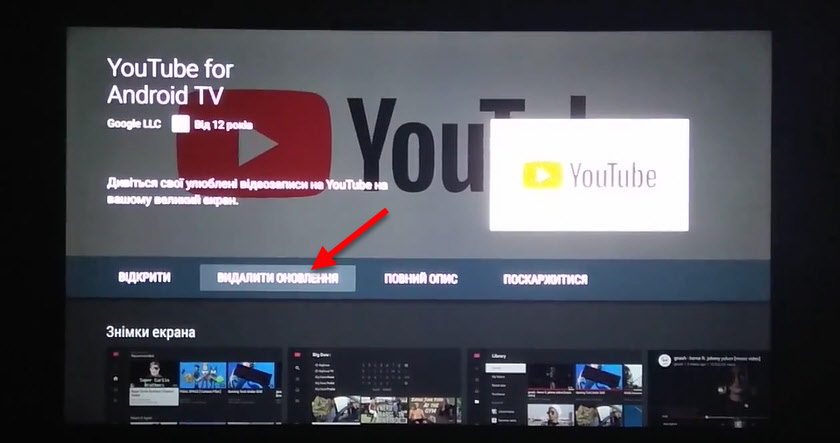
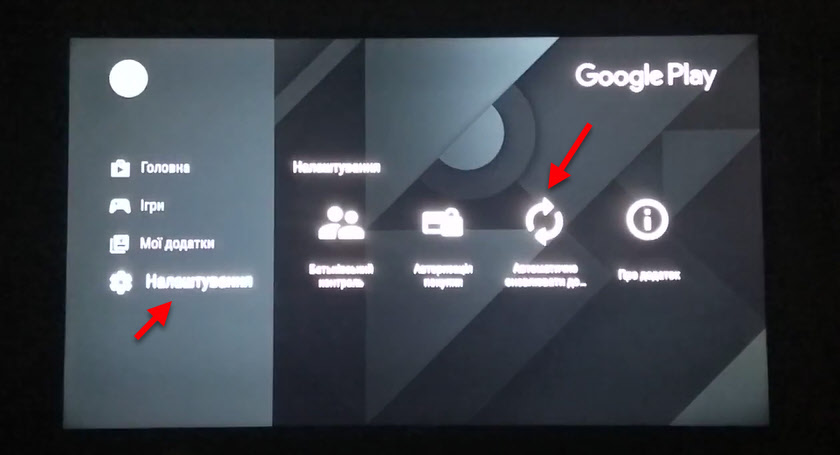
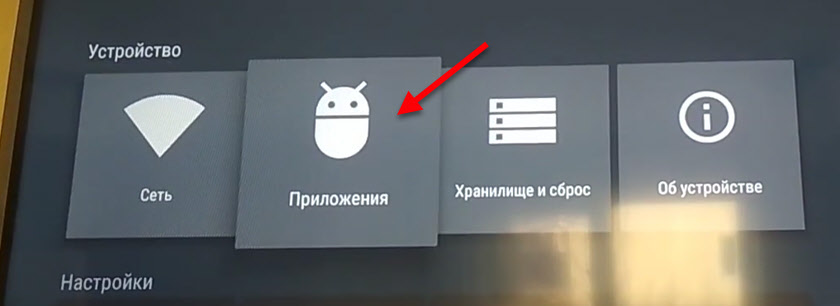
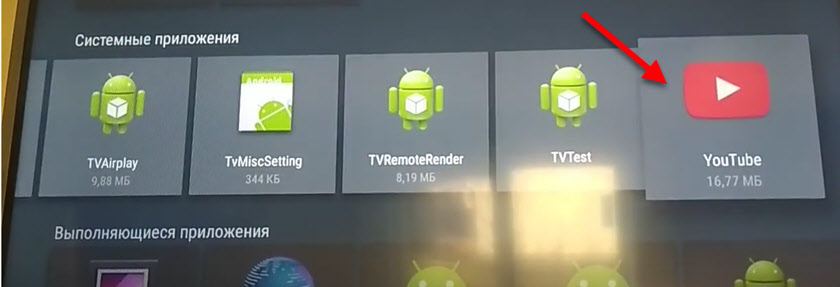


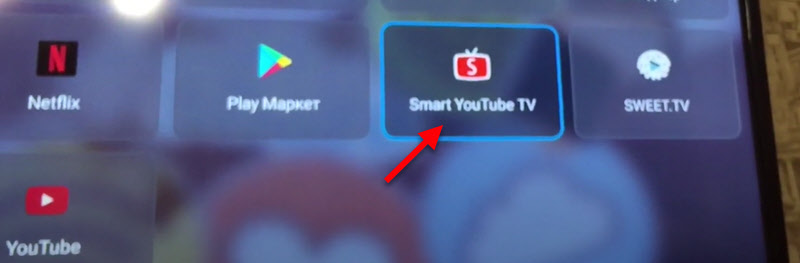 Иконка нового приложения SmartTube Next выглядит иначе:
Иконка нового приложения SmartTube Next выглядит иначе: 



